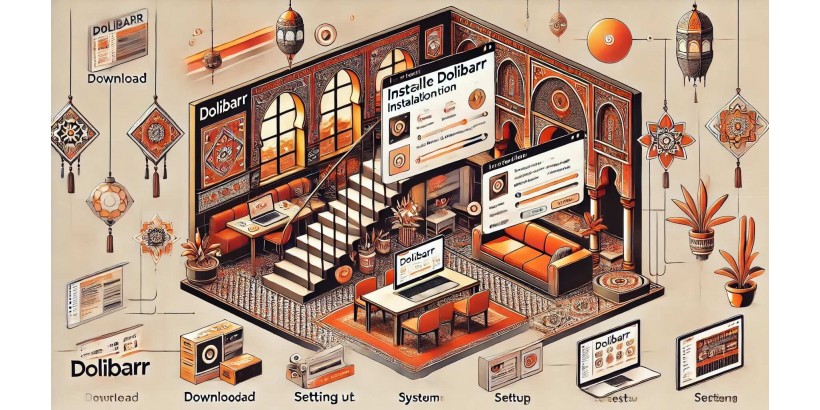
El ERP Dolibarr es una solución open source potente y flexible, diseñada para pequeñas y medianas empresas para gestionar centralmente procesos empresariales clave como la contabilidad, gestión de inventarios, seguimiento de proyectos y mucho más. Una de las grandes fortalezas de Dolibarr es su facilidad de instalación y personalización. Ya seas principiante o administrador de sistemas experimentado, este tutorial detallado te guiará paso a paso para instalar Dolibarr en tu servidor o computadora.
1. Introducción a Dolibarr
Antes de sumergirnos en los pasos de instalación, es importante comprender qué es Dolibarr y por qué cada vez más empresas están eligiendo esta solución ERP. Dolibarr es una aplicación combinada de ERP y CRM que ayuda a las empresas a gestionar varias funciones clave dentro de un solo sistema, incluyendo:
- Gestión de clientes y prospectos (CRM)
- Facturación y gestión financiera
- Seguimiento de proyectos e inventarios
- Recursos humanos y gestión de empleados
Dolibarr es extremadamente modular, lo que te permite activar o desactivar módulos según tus necesidades, haciéndolo adecuado tanto para pequeñas empresas como para organizaciones de tamaño medio.
2. Requisitos para Instalar Dolibarr
Antes de comenzar la instalación de Dolibarr, es fundamental asegurarse de tener el entorno necesario. Aquí está lo que necesitarás:
- Servidor Web: Apache, Nginx, o cualquier servidor compatible.
- Base de datos: MySQL, MariaDB o PostgreSQL.
- PHP: Versión 7.1 o superior (verifica que tu proveedor de alojamiento o servidor lo soporte).
- Acceso SSH o FTP: Para transferir y configurar los archivos en tu servidor.
Si prefieres instalar Dolibarr localmente para pruebas o uso personal, puedes usar herramientas como WAMP (Windows), MAMP (Mac), o XAMPP (multiplataforma), que ofrecen un entorno de servidor preconfigurado.
3. Descarga de Dolibarr
El primer paso es descargar Dolibarr:
- Dirígete al sitio web oficial de Dolibarr y accede a la sección de Descargas.
- Elige la versión más reciente compatible con tu entorno. Encontrarás opciones para sistemas Linux, Windows y macOS, así como paquetes para instalar Dolibarr en servidores compartidos o dedicados.
- Descarga el archivo .zip o .tar.gz según tu plataforma.
4. Instalación de Dolibarr Localmente
Si has decidido instalar Dolibarr localmente, sigue estos pasos:
-
Extraer el archivo: Después de descargar Dolibarr, extrae el archivo descargado en el directorio raíz de tu servidor local (por ejemplo,
C:\wamp64\www\para WAMP o/Applications/MAMP/htdocs/para MAMP). -
Configurar la base de datos: Necesitarás crear una nueva base de datos para Dolibarr.
- Accede a phpMyAdmin (vía
http://localhost/phpmyadmin/en tu navegador). - Crea una nueva base de datos (por ejemplo,
dolibarr_db), seleccionando el conjunto de caracteres utf8mb4_general_ci para garantizar la compatibilidad.
- Accede a phpMyAdmin (vía
-
Lanzar la instalación de Dolibarr:
- Abre tu navegador y escribe
http://localhost/dolibarr/para iniciar la instalación. - Aparecerá el asistente de instalación de Dolibarr. Sigue las instrucciones para:
- Seleccionar el idioma.
- Configurar los parámetros de la base de datos (nombre de la base de datos, usuario, contraseña).
- Crear los archivos de configuración necesarios.
- Abre tu navegador y escribe
-
Finalizar la instalación: Una vez que la instalación esté completa, elimina o renombra el directorio
install/por motivos de seguridad.
5. Instalación de Dolibarr en un Servidor Remoto
Si prefieres instalar Dolibarr en un servidor alojado, sigue estos pasos:
-
Transferir los archivos al servidor:
- Utiliza un cliente FTP como FileZilla para transferir los archivos extraídos de Dolibarr al directorio público de tu servidor (
public_htmlo/var/www/html).
- Utiliza un cliente FTP como FileZilla para transferir los archivos extraídos de Dolibarr al directorio público de tu servidor (
-
Configurar la base de datos:
- Inicia sesión en tu panel de control de alojamiento (por ejemplo, cPanel).
- Crea una nueva base de datos para Dolibarr y asócialo con un usuario.
-
Lanzar la instalación:
- Accede a tu dominio en un navegador (por ejemplo,
http://tudominio.com/dolibarr/) para iniciar la instalación. - Ingresa la información necesaria para la configuración, incluidos los detalles de la base de datos y la ruta de los archivos.
- Accede a tu dominio en un navegador (por ejemplo,
-
Establecer permisos de archivos:
- Asegúrate de que directorios como
documents/tengan los permisos de escritura adecuados. Usa el comandochmodpara ajustar los permisos si es necesario (chmod -R 755).
- Asegúrate de que directorios como
6. Configuración Post-Instalación
Después de la instalación, deberás configurar algunos ajustes básicos para comenzar a utilizar Dolibarr de manera eficaz:
-
Inicio de sesión: Tras finalizar la instalación, inicia sesión en la interfaz de Dolibarr con las credenciales administrativas que creaste durante el proceso de instalación.
-
Activar los módulos necesarios: Accede a la sección Módulos/Aplicaciones en el panel de administración para activar las funciones específicas de tu empresa, tales como:
- Gestión de clientes y prospectos (CRM)
- Gestión de ventas, compras e inventarios
- Contabilidad y facturación
- Gestión de proyectos y tareas
-
Configurar usuarios y roles: Crea cuentas de usuario y asígnales roles con permisos específicos en función de su posición dentro de la empresa.
7. Optimización de la Seguridad de Dolibarr
La seguridad es un aspecto crucial al utilizar un sistema ERP. Aquí algunos consejos para asegurar tu instalación de Dolibarr:
- Usar HTTPS: Asegúrate de que tu sitio use un certificado SSL para cifrar las comunicaciones entre los usuarios y el servidor.
- Fortalecer los permisos de archivos: Restringe los permisos de archivos críticos. Por ejemplo, los archivos de configuración (
conf.php) no deben ser modificables por el servidor web. - Copias de seguridad regulares: Configura copias de seguridad automáticas de la base de datos y de archivos críticos para evitar la pérdida de datos.
- Mantener Dolibarr actualizado: Asegúrate de mantener Dolibarr actualizado con las últimas versiones para beneficiarte de los parches de seguridad.
8. Personalización y Añadir Módulos
Una de las mayores fortalezas de Dolibarr es su capacidad de personalización para satisfacer las necesidades específicas de cada empresa:
-
Instalar módulos adicionales: Dolibarr ofrece una amplia gama de módulos gratuitos y de pago a través de la plataforma DoliStore. Puedes añadir funcionalidades específicas, como la integración con herramientas de contabilidad o gestión avanzada de inventarios.
-
Personalizar temas: Puedes modificar la apariencia de Dolibarr personalizando los temas. También es posible crear un tema personalizado adaptado a la imagen corporativa de tu empresa.
9. Mantenimiento y Actualizaciones
Para garantizar un rendimiento óptimo y la máxima seguridad, es esencial mantener tu instalación de Dolibarr actualizada. Aquí algunas buenas prácticas:
- Revisar actualizaciones regularmente: Dolibarr publica con frecuencia actualizaciones para mejorar las funcionalidades y la seguridad.
- Monitorear el espacio en disco: Si tu base de datos se vuelve demasiado grande, puede afectar el rendimiento. Implementa una estrategia de archivado y gestión de datos antiguos.
- Probar antes de actualizar: Siempre que sea posible, prueba las nuevas actualizaciones en una versión de prueba de tu instalación antes de aplicarlas en producción.
Conclusión
Instalar Dolibarr es una tarea accesible incluso para principiantes, gracias a su interfaz simple y su proceso de instalación guiado. Ya sea que elijas una instalación local o en un servidor remoto, esta guía paso a paso te ayudará a configurar Dolibarr rápidamente para gestionar eficientemente los procesos de tu empresa. Recuerda que la personalización, el mantenimiento y la seguridad deben ser prioridades una vez que la instalación esté en funcionamiento, para aprovechar al máximo esta poderosa herramienta. Siguiendo esta guía, estarás bien preparado para comenzar con Dolibarr y mejorar la gestión de tu empresa desde hoy mismo.